 La semaine dernière, un ami m’a contacté pour savoir si l’on pouvait refaire une jeunesse au vieux iMac qu’il utilisait dans son cabinet dentaire, en vue d’en faire un cadeau de noël pour son fils. La machine est dotée de Mac OS X 10.6.8, une branche d’OS qui n’est plus maintenue par Apple. L’installation d’un système d’exploitation plus récent n’est pas possible, du moins officiellement. Ma mission consiste donc à voir s’il y a moyen de remplacer Mac OS X par un système Linux moderne et activement maintenu, pour éviter de reléguer tout ce beau matériel à la casse.
La semaine dernière, un ami m’a contacté pour savoir si l’on pouvait refaire une jeunesse au vieux iMac qu’il utilisait dans son cabinet dentaire, en vue d’en faire un cadeau de noël pour son fils. La machine est dotée de Mac OS X 10.6.8, une branche d’OS qui n’est plus maintenue par Apple. L’installation d’un système d’exploitation plus récent n’est pas possible, du moins officiellement. Ma mission consiste donc à voir s’il y a moyen de remplacer Mac OS X par un système Linux moderne et activement maintenu, pour éviter de reléguer tout ce beau matériel à la casse.
Après une bonne journée de tentatives et d’échecs et une bonne dose de patience et d’obstination, j’ai réussi à faire tourner ma distribution Linux préférée sur cette jolie machine aux performances certes modestes mais suffisantes. Étant donné que la solution n’est pas tout à fait triviale, j’ai décidé de la partager ici dans ce blog.
 J’utilise OpenSUSE Leap au quotidien, mais la procédure décrite pour démarrer le support d’installation de n’importe quelle distribution Linux est assez générique. Du coup vous pouvez vous en servir même si vous préférez Ubuntu, Debian, Fedora, Pop!_OS ou n’importe quelle autre distribution.
J’utilise OpenSUSE Leap au quotidien, mais la procédure décrite pour démarrer le support d’installation de n’importe quelle distribution Linux est assez générique. Du coup vous pouvez vous en servir même si vous préférez Ubuntu, Debian, Fedora, Pop!_OS ou n’importe quelle autre distribution.
Identifier la machine
Avant toute chose, j’aimerais bien en savoir un peu plus sur cette machine. Je me rends donc sur le site d’Apple, et plus précisément sur la page qui permet d’identifier le matériel. Je saisis le numéro de série imprimé sous l’écran, et j’obtiens le résultat ci-dessous.
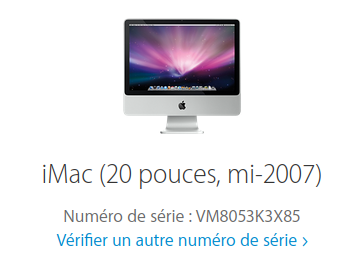 Comme quoi c’est dans les vieilles marmites qu’on fait les meilleures soupes. :o)
Comme quoi c’est dans les vieilles marmites qu’on fait les meilleures soupes. :o)
Confectionner les supports d’installation
Dans la configuration par défaut, la machine refuse obstinément de démarrer sur un support d’installation Linux. J’ai essayé successivement une série de clés USB avec OpenSUSE Leap, Ubuntu, Pop!_OS et Slax, deux DVD d’installation OpenSUSE et Ubuntu, un CD-Rom d’installation réseau OpenSUSE, sans le moindre succès. Toutes ces tentatives se sont soldées par une succession d’échecs sous forme d’écran noir ou de gel complet du système.
En cherchant un peu (une bonne demi-journée quand-même) je suis tombé sur rEFInd, un gestionnaire de démarrage capable de démarrer tout et n’importe quoi du moment que c’est basé sur l’EFI (Extended Firmware Interface), notamment les vieux iMacs de cette génération.
- Ouvrez cette page pour télécharger rEFInd.
- Sélectionnez la version
USB flash drive image file. - Téléchargez le fichier
refind-flashdrive-0.13.2.zip. - Décompressez-le et ouvrez le répertoire résultant.
- Repérez le fichier
refind-flashdrive-0.13.2.img.
Partant de là, je peux écrire ce fichier sur une clé USB.
# dd if=refind-flashdrive-0.13.2.img of=/dev/sdX
Maintenant que j’ai ma clé USB rEFInd, il me faut un support d’installation à proprement parler. Pour ce faire, je télécharge l’ISO d’OpenSUSE Leap 15.3 sur le site du projet et je grave l’image sur un DVD/RW avec K3B.
 Et pourquoi pas une clé USB d’installation OpenSUSE ? Tout simplement parce que le clavier, la souris et la clé rEFInd occupent déjà les trois ports USB et qu’il ne reste donc plus que le mange-disque de l’iMac.
Et pourquoi pas une clé USB d’installation OpenSUSE ? Tout simplement parce que le clavier, la souris et la clé rEFInd occupent déjà les trois ports USB et qu’il ne reste donc plus que le mange-disque de l’iMac.
Démarrer l’installation de Linux
En partant d’une machine éteinte, voici ce qu’il faut faire pour lancer l’installation d’OpenSUSE.
- Insérer la clé USB rEFInd dans un des ports USB.
- Allumer l’iMAC en appuyant sur la touche Alt.
- Lorsque le menu de démarrage s’affiche, insérer le DVD d’OpenSUSE.
- Attendre quelques secondes.
- Vérifier si le DVD apparaît bien dans le gestionnaire de démarrage de l’iMac.
- Sélectionner l’entrée de menu
EFI Bootet démarrer dessus. - Dans la fenêtre subséquente, sélectionner l’entrée
Linuxsymbolisée par un pingouin. - Si tout se passe bien, c’est l’écran d’accueil de l’installateur OpenSUSE qui s’affiche.
Voici à quoi ressemble le gestionnaire de démarrage de l’iMac.
Et voici l’écran de sélection de rEFInd avec le DVD d’installation de Linux en surbrillance.
 Je ne vais pas traiter en détail l’installation d’OpenSUSE Leap, étant donné qu’elle a été amplement décrite ailleurs dans ce blog. Je me contenterai de relever les spécificités propres à cette machine.
Je ne vais pas traiter en détail l’installation d’OpenSUSE Leap, étant donné qu’elle a été amplement décrite ailleurs dans ce blog. Je me contenterai de relever les spécificités propres à cette machine.
Partitionnement
La machine est équipée d’un disque SATA de 250 Go et dispose de 2 Go de RAM. J’opte pour le partitionnement manuel avec le schéma suivant.
- une partition EFI de 256 Mo
- une partition
/bootde 500 Mo, formatée enext2 - une partition d’échange de 2 Go
- une partition principale occupant l’espace disponible sur le disque, formatée en
ext4
 Quoi qu’en disent certains, l’UEFI vous oblige à utiliser une table de partitions GPT. Méfiez-vous, parce que l’installateur d’OpenSUSE vous propose les deux options GPT et MBR dans le dialogue de création de la table de partitions.
Quoi qu’en disent certains, l’UEFI vous oblige à utiliser une table de partitions GPT. Méfiez-vous, parce que l’installateur d’OpenSUSE vous propose les deux options GPT et MBR dans le dialogue de création de la table de partitions.
Voilà ce que ça donne au final.
# lsblk | grep sda sda 8:0 0 232,9G 0 disk ├─sda1 8:1 0 256M 0 part /boot/efi ├─sda2 8:2 0 500M 0 part /boot ├─sda3 8:3 0 2G 0 part [SWAP] └─sda4 8:4 0 230,1G 0 part /
Configurer la carte wifi
L’iMac est équipé d’une carte réseau sans fil Broadcom BCM4321.
# lspci | grep -i network 04:00.0 Network controller: Broadcom Inc. and subsidiaries BCM4321 802.11a/b/g/n (rev 03)
Cette carte n’est pas gérée par OpenSUSE Leap dans la configuration par défaut. Il suffit de récupérer le firmware qui va bien.
# install_bcm43xx_firmware
Je bloque l’installation du pilote broadcom-wl qui fonctionne dans la mesure où une poule est capable de voler et un cheval de nager.
# zypper addlock broadcom-wl broadcom-wl-kmp-default
Là, il suffit de redémarrer, et on dispose désormais d’une interface réseau wlan0 que l’on peut configurer à sa guise.
Conclusion
Malgré ses performances relativement modestes en comparaison aux machines qui se vendent actuellement, ce vieil iMac est un peu l’équivalent d’une Mercedes série 124 ou d’un vieux flat twin BMW R75/7. Même si le matériel accuse quinze ans d’âge, la finition reste exemplaire, et la dernière version d’OpenSUSE avec le bureau KDE par défaut tourne très bien dessus, avec les effets graphiques et tout.
Je frémis intérieurement en pensant aux innombrables iMac partout dans le monde qui finissent relégués à la casse juste parce que Mac OS X n’est plus maintenu sur ces machines. J’espère bien que cet article pourra servir à d’autres qui souhaitent refaire une jeunesse à leur matériel existant.
La rédaction de cette documentation demande du temps et des quantités significatives de café espresso. Vous appréciez ce blog ? Offrez un café au rédacteur en cliquant sur la tasse.
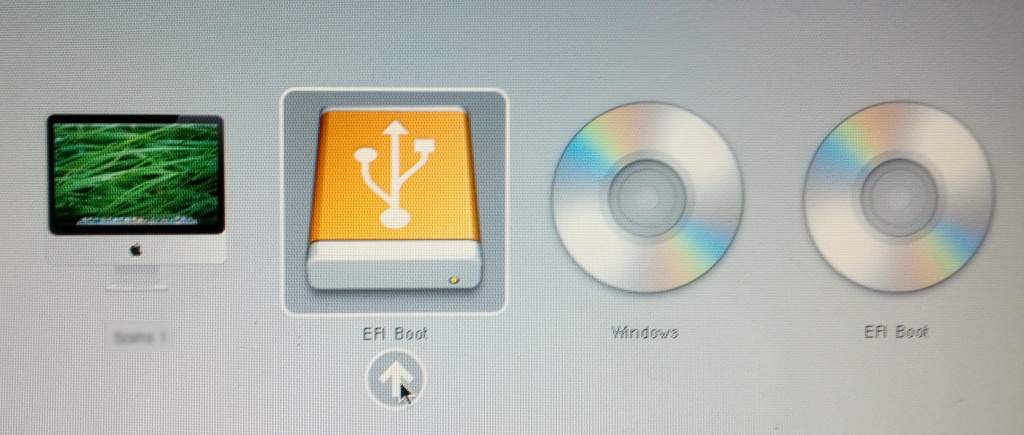
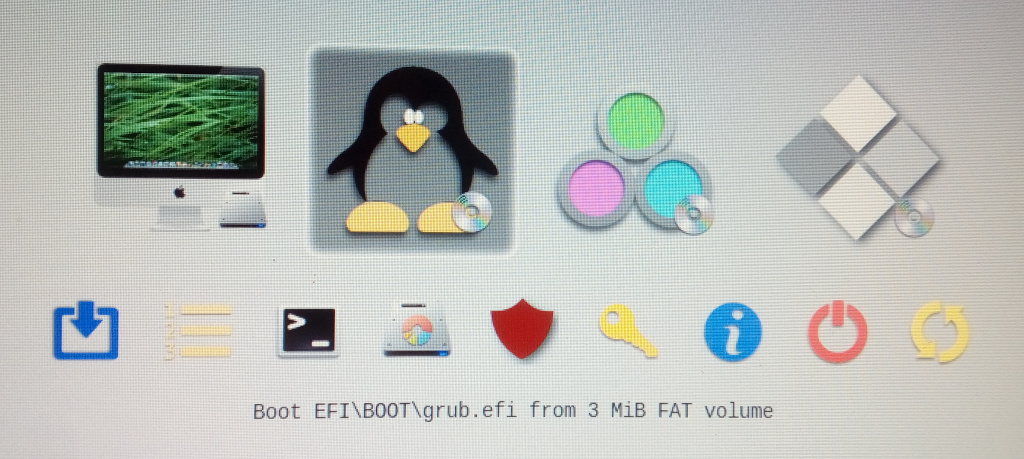
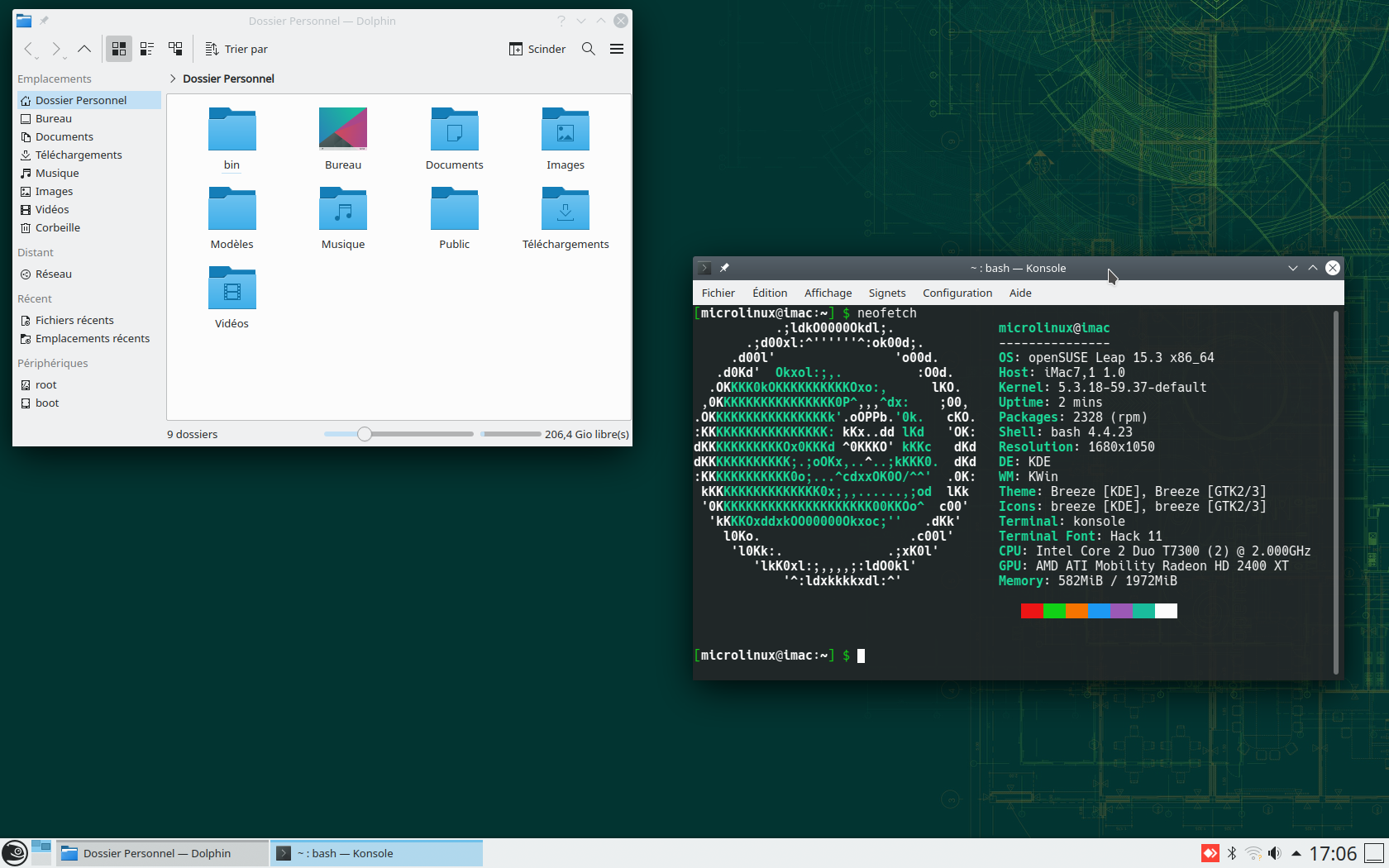


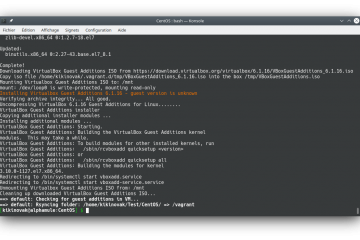
5 commentaires
Benoît Boudaud · 13 décembre 2021 à 9 h 53 min
« Je frémis intérieurement en pensant aux innombrables iMac partout dans le monde qui finissent relégués à la casse juste parce que Mac OS X n’est plus maintenu sur ces machines. »
Bonjour,
Tout à fait d’accord et je trouve ça triste. Il y a une semaine, j’ai remis en ligne un article rédigé il y a quatre ans, à propos de l’installation d’une distribution Linux sur un MacOS en état de mort cérébral. Bon, je n’ai pas ton niveau technique. Donc, je ne rentre pas dans les détails de l’installation. Ce qui m’intéresse et me met en colère, c’est que quatre ans après, le moribond pète la forme :
https://miamondo.org/2021/12/05/hello-apple-thanks-to-linux-i-am-still-alive/
C’est une honte.
Cordialement,
Benoît
Thierry Rami · 13 décembre 2021 à 11 h 05 min
Bonjour ,
j’ai fait la même chose il y a quelques années sur un imac 27″ avec debian , bureau mate.
il avait été mis au rebut car carte alimentation HS , et a l’époque la carte alim coûtait dans les 400€ chez les revendeurs MAC (50€ sur ebay).
Philippe · 14 décembre 2021 à 23 h 33 min
Excellent article. Je me demande si cet UEFI n’était pas en 32 bits en 2007 ? Je n’ai pas eu tant de problème à installer EndeavourOS sur un MacPro 2010 qu’un ami m’a donné. J’ai quand même dû installer MacOS High Sierra pour permettre la mise à jour du firmware du MacPro, ensuite la touche Alt au boot permet de choisir le live USB qui va bien. Cette tour est increvable.
Phil · 23 décembre 2021 à 19 h 09 min
Bonjour,
j’utilise un vieil iMac de 2007 (Core2duo) avec la distrib LinuxMint 20,2 XFCE …. j’avais installé la version Cinnamon mais j’ai renoncé, Avec XFCE4 c’est utilisable mais avec Cinnamon c’était trop « pénible » …
Il existe un site où l’on peut télécharger un script pour les vieux Macs avec UEFI en 32 bits …. ce script permet à partir de l’iso de concocter une image iso bootable pour ces anciens Macs … Je te mets le site ci-dessous !
https://mattgadient.com/linux-dvd-images-and-how-to-for-32-bit-efi-macs-late-2006-models/
Tu peux compléter utilement ton article avec ce lien …. à noter que sur le site il y a quelques isos mises en téléchargement pour ceux que la ligne de commande rebute …. Perso je suis parti d’une iso de LinuxMint Cinnamon 20,2 et j’ai tout bêtement appliqué le script … Ce script doit en principe être applicable à toute version d’une image iso 64 bits …
Cordialement
kikinovak · 24 décembre 2021 à 9 h 18 min
Autant j’apprécie la distribution Debian, autant j’avoue platement que j’ai du mal avec Ubuntu et toutes ses dérivées. Les choix techniques s’avèrent souvent calamiteux, et ce n’est pas toujours très propre sous le capot.
Les commentaires sont fermés.